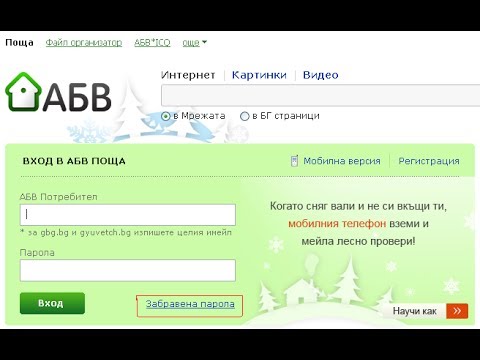
Съдържание
Horde е безплатно приложение с уеб-поща с отворен код, използвано за четене на електронна поща чрез браузър, свързан с интернет. Gmail е услугата за уеб поща на Google, която използва мощния инструмент за търсене на Google, така че съобщенията да могат да се намерят по-лесно. Horde, като Squirrel Mail и Round Cube, са уеб поща, предлагани от интернет сървъри. За да препращате съобщения от вашия акаунт на Horde в Gmail, използвайте функцията за импортиране на съобщения в Gmail. Тази услуга е достъпна само ако сървърът ви Horde поддържа протокол за електронна поща POP.
инструкции

-
Влезте в профила си в Gmail на адрес gmail.com
-
Кликнете върху иконата за инструменти в горния десен ъгъл на екрана до адреса си в Gmail и изберете „Настройки“.
-
Кликнете върху раздела „Профили и импортиране“.
-
Кликнете върху „Добавяне на имейл акаунт на POP3, който имате“ в раздела „Проверка на имейли от други акаунти (използвайки POP3)“: Ще се отвори нов прозорец.
-
Въведете адреса на имейл акаунта си в полето „имейл адрес“. Кликнете върху „Следваща стъпка“.
-
Въведете потребителското си име в Horde в съответното поле, както и паролата и името на POP сървъра на вашия акаунт в Horde. Изберете правилния порт от менюто. Получавате името на POP сървъра и номера на порта от уебсайта на вашия интернет доставчик.
-
Отметнете опцията "Оставете копие на извлеченото съобщение на сървъра", ако искате да запазите оригиналното съобщение на POP сървъра. Отметнете "Винаги използвайте защитена връзка (SSL) при възстановяване на имейл", ако вашият POP сървър поддържа опцията SSL. Поставете отметка на опцията „Маркиране на получените съобщения“ като идваща от имейла ви от Horde, ако искате да разграничите съобщенията, изпратени до Horde, от изпратените до Gmail. Отметнете „Архивиране на входящи съобщения (игнорирайте входящата поща)“, ако не искате съобщенията първоначално да се изпращат до вашия акаунт в Ордата, за да се показват във вашата пощенска кутия и предпочитат да ги архивират.
-
Кликнете върху „Добавяне на профил“. Ако сте въвели правилно потребителското си име, парола и името на своя POP сървър, ще трябва да импортирате или изпратите имейл адреса си до Gmail. Ако има съобщения във входящата ви поща на Horde, скоро ще ги видите в профила си в Gmail, според настройките, обяснени в стъпка 7.
съвети
- Ако акаунтът ви Horde не поддържа POP услугата, няма да можете да импортирате профила си в Gmail.
- Ако POP сървърът на вашия акаунт в Horde предоставя услугата SSL, изберете този метод за сигурност, за да импортирате профила си, когато сте на седма стъпка от този урок.
- Ако в стъпка номер 8 се появи съобщението "Сървърът, на който е отказан достъп до POP3 за предоставеното потребителско име и парола", вероятно сте въвели грешно потребителско име и / или парола.
- Ако видите съобщение "Не може да се свърже (другата ви услуга за електронна поща)" в стъпка 8, най-вероятно е неправилно да сте въвели името на сървъра и номера на порта.
Какво ви трябва
- Horde акаунт с POP сървър
- Профил в Gmail